电脑怎么禁止软件运行 阻止程序运行的操作方法
来源:U大侠 时间:2018-08-30 浏览:3382
怎么禁止运行某个程序?有时候电脑中的有些软件不希望让别人用,那么该如何禁止软件的运行?下面就给大家分享电脑中禁止软件运行的操作方法。
操作步骤:
1.按下win+r键,打开运行窗口,输入“gpedit.msc”按回车确认。如下图所示
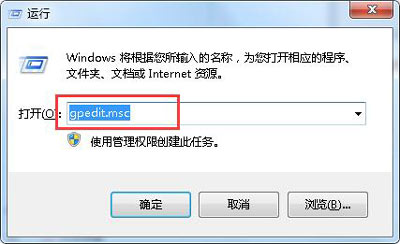
2.在本地组策略编辑器窗口,依次展开“用户配置-管理模板-系统”。如下图所示
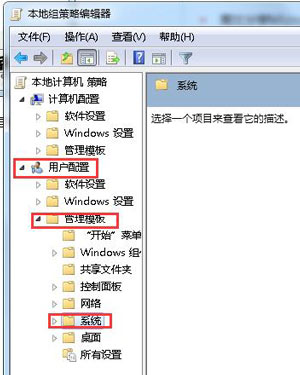
3.在本地组策略编辑器右侧窗口找到并点击打开“不要运行指定的Windows应用程序”,在框内点击“已启用”,然后点击“显示”。如下图所示
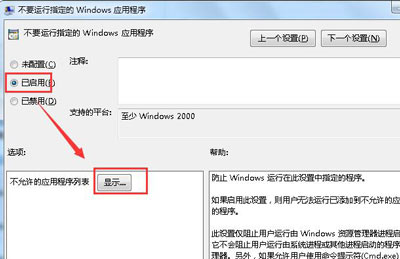
4.在显示内容窗口中的“不允许的应用程序列表”下双击点击“值”下面的框中输入需要禁止的应用程序全名(包括扩展名),然后点击“确定”即可。如下图所示
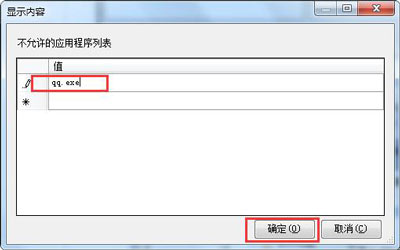
其他电脑教程推荐:
更多精彩内容,请关注U大侠官网或者关注U大侠官方微信公众号(搜索“U大侠”,或者扫描下方二维码即可)。

U大侠微信公众号
有装系统问题的小伙伴们也可以加入U大侠官方Q群(129073998),众多电脑大神将为大家一一解答。
相关文章
-

-
Win10系统怎么重置恢复组策略编辑器设置
2017-01-20 729
-

-
Win10 14251中服务组策略显示“一片空白”的方法
2016-02-04 435
-
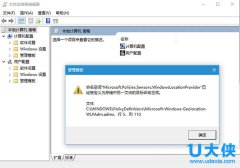
-
Win10打开组策略总是弹出命名空间窗口的解决方法
2015-12-16 419
-
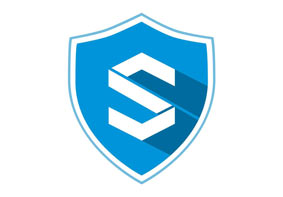
-
Win10打开windows defender提示此应用已被组策略关闭
2017-04-25 3757
-

-
Win10系统家庭版当中没有组策略怎么办?
2019-05-30 214
-

-
Win10系统打开组策略提示gpedit.msc文件找不到...
2017-08-29 30896
-
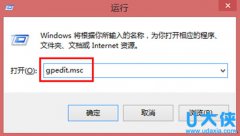
-
利用组策略限制Win10系统用户安装软件程序的方法
2015-04-17 938
-

-
Win10预览版14251服务和组策略空白的解决方法
2016-02-02 388
-

-
Win7系统组策略提示MMC无法初始化管理单元怎么解决
2018-01-26 1937
-
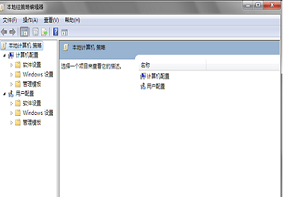
-
Win7如何打开组策略编辑器的操作方法详解
2019-06-04 621
